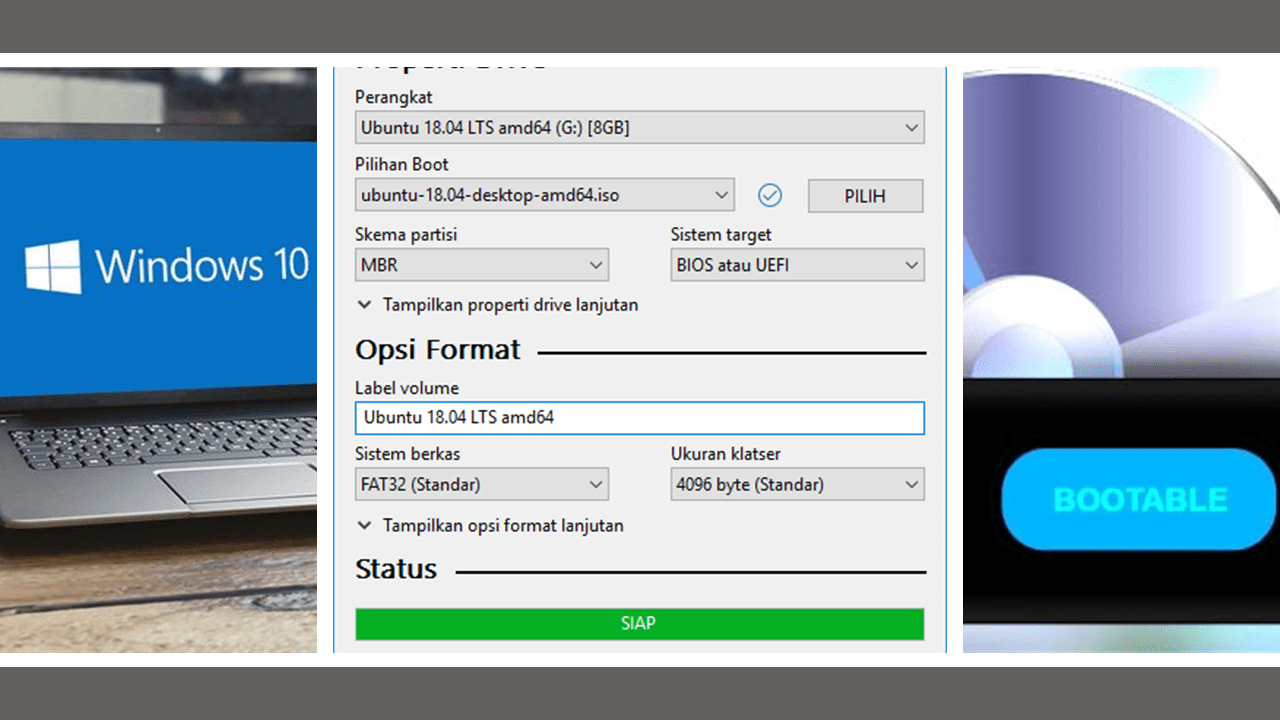Jika Anda ingin menginstal atau mengupgrade sistem operasi Windows pada komputer Anda, Anda dapat melakukannya dengan mudah dan cepat menggunakan flashdisk atau CD. Caranya cukup mudah dan tidak memerlukan banyak waktu serta biaya. Berikut ini adalah cara menginstal atau mengupgrade Windows menggunakan flashdisk dan CD.
Cara Instal Windows 7, 8 & 10 Menggunakan Flashdisk ataupun CD
Langkah pertama adalah menyiapkan flashdisk atau CD yang berisi file instalasi Windows. Anda dapat mengunduh file instalasi Windows dari situs resmi Microsoft atau menggunakan CD/DVD Windows yang telah Anda beli.
Berikut ini adalah langkah-langkah menginstal Windows menggunakan flashdisk atau CD:
- Masukkan flashdisk atau CD ke dalam komputer Anda.
- Nyalakan komputer Anda dan tekan tombol boot menu (F2/F12/ESC/Del) saat muncul logo BIOS pada layar.
- Pilih flashdisk atau CD sebagai media booting dan tekan Enter untuk melanjutkan.
- Tunggu proses loading hingga muncul layar instalasi Windows.
- Pilih bahasa, zona waktu, dan jenis keyboard yang Anda inginkan.
- Klik Next dan pilih Install Now.
- Baca dan terima persyaratan lisensi Windows, kemudian klik Next.
- Pilih tipe instalasi yang Anda inginkan, misalnya Upgrade atau Custom.
- Pilih partisi hard disk yang akan digunakan untuk instalasi Windows.
- Klik Next dan tunggu proses instalasi hingga selesai.
- Setelah proses instalasi selesai, ikuti petunjuk untuk menyelesaikan proses konfigurasi.
Demikianlah cara menginstal atau mengupgrade Windows menggunakan flashdisk atau CD. Anda dapat menggunakan flashdisk atau CD ini untuk menginstal Windows di komputer baru, mengganti sistem operasi yang lama dengan Windows baru, atau mengatasi masalah pada sistem operasi yang sudah terinstal.
Cara Instal Windows 10 dengan Flashdisk, Instal Windows dengan Mudah
Windows 10 adalah versi terbaru dari sistem operasi Windows yang diluncurkan oleh Microsoft. Windows 10 memiliki berbagai fitur baru yang membuat penggunaan komputer menjadi lebih nyaman dan efisien. Jika Anda ingin menginstal Windows 10 pada komputer Anda, Anda dapat melakukannya dengan mudah menggunakan flashdisk.
Berikut ini adalah langkah-langkah menginstal Windows 10 dengan flashdisk:
- Unduh file instalasi Windows 10 dari situs resmi Microsoft.
- Siapkan flashdisk dengan kapasitas minimal 8 GB.
- Ekstrak file instalasi Windows 10 dan simpan di dalam flashdisk.
- Colokkan flashdisk ke komputer yang akan diinstal Windows 10.
- Nyalakan komputer dan tekan tombol boot menu (F2/F12/ESC/Del) saat muncul logo BIOS pada layar.
- Pilih flashdisk sebagai media booting dan tekan Enter untuk melanjutkan.
- Tunggu proses loading hingga muncul layar instalasi Windows.
- Pilih bahasa, zona waktu, dan jenis keyboard yang Anda inginkan.
- Klik Next dan pilih Install Now.
- Baca dan terima persyaratan lisensi Windows, kemudian klik Next.
- Pilih tipe instalasi yang Anda inginkan, misalnya Upgrade atau Custom.
- Pilih partisi hard disk yang akan digunakan untuk instalasi Windows.
- Klik Next dan tunggu proses instalasi hingga selesai.
- Setelah proses instalasi selesai, ikuti petunjuk untuk menyelesaikan proses konfigurasi.
Demikianlah cara mudah menginstal Windows 10 dengan flashdisk. Dengan mengikuti langkah-langkah di atas, Anda dapat menginstal Windows 10 dengan mudah dan cepat.
Trik Cara Upgrade Hardisk Tanpa Instal Ulang Windows
Jika Anda ingin mengupgrade kapasitas hard disk pada komputer Anda, Anda tidak perlu menginstal ulang sistem operasi Windows. Anda dapat menggunakan trik yang sederhana untuk mengupgrade hard disk tanpa harus menginstal ulang Windows. Berikut ini adalah trik cara upgrade hard disk tanpa instal ulang Windows:
- Siapkan hard disk baru dengan kapasitas yang lebih besar dari hard disk lama.
- Pasang hard disk baru ke komputer Anda dan aktifkan.
- Hapus partisi hard disk lama yang tidak terpakai.
- Kemudian, pindahkan sistem operasi, aplikasi, dan data ke hard disk baru menggunakan software khusus seperti EaseUS Partition Master, Acronis True Image, atau Norton Ghost.
- Pastikan semua data penting telah dipindahkan.
- Kemudian, matikan komputer dan cabut hard disk lama dari komputer.
- Nyalakan komputer dan pastikan hard disk baru telah terdeteksi dan berfungsi dengan baik.
- Selesai.
FAQ
Berikut ini adalah beberapa pertanyaan yang sering diajukan seputar instalasi atau upgrade Windows:
1. Apakah saya perlu membackup data sebelum menginstal atau mengupgrade Windows?
Ya, sangat disarankan untuk membackup semua data penting sebelum menginstal atau mengupgrade Windows. Hal ini untuk menghindari kehilangan data akibat kesalahan atau masalah teknis selama proses instalasi atau upgrade.
2. Bagaimana jika saya tidak memiliki CD/DVD Windows?
Anda dapat mengunduh file instalasi Windows dari situs resmi Microsoft dan membuat flashdisk bootable dengan program seperti Rufus, WinToFlash, atau Windows 7 USB/DVD Download Tool. Pastikan flashdisk Anda memiliki kapasitas yang cukup untuk menyimpan file instalasi Windows.
Video Tutorial Cara Instal Windows menggunakan CD/DVD
Demikianlah tutorial cara menginstal atau mengupgrade Windows menggunakan flashdisk dan CD. Semoga tutorial ini bermanfaat bagi Anda. Jika Anda memiliki pertanyaan atau masalah saat mengikuti tutorial ini, jangan ragu untuk menghubungi layanan pelanggan Microsoft atau mencari bantuan di forum-forum Windows. Selamat mencoba!